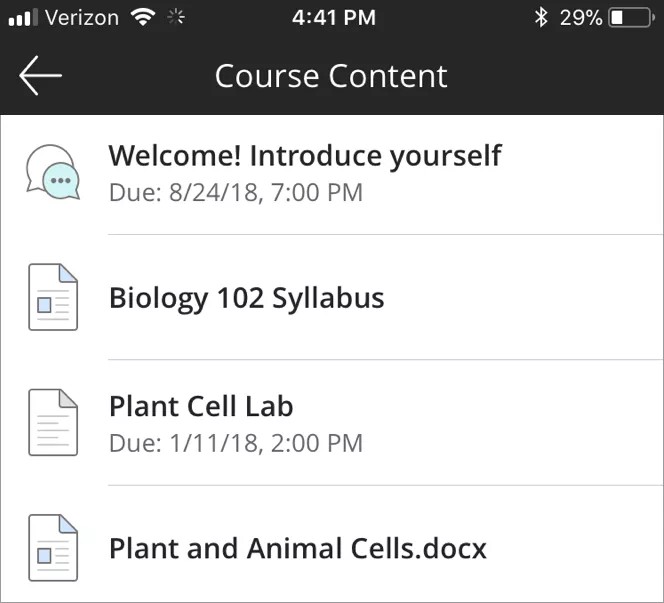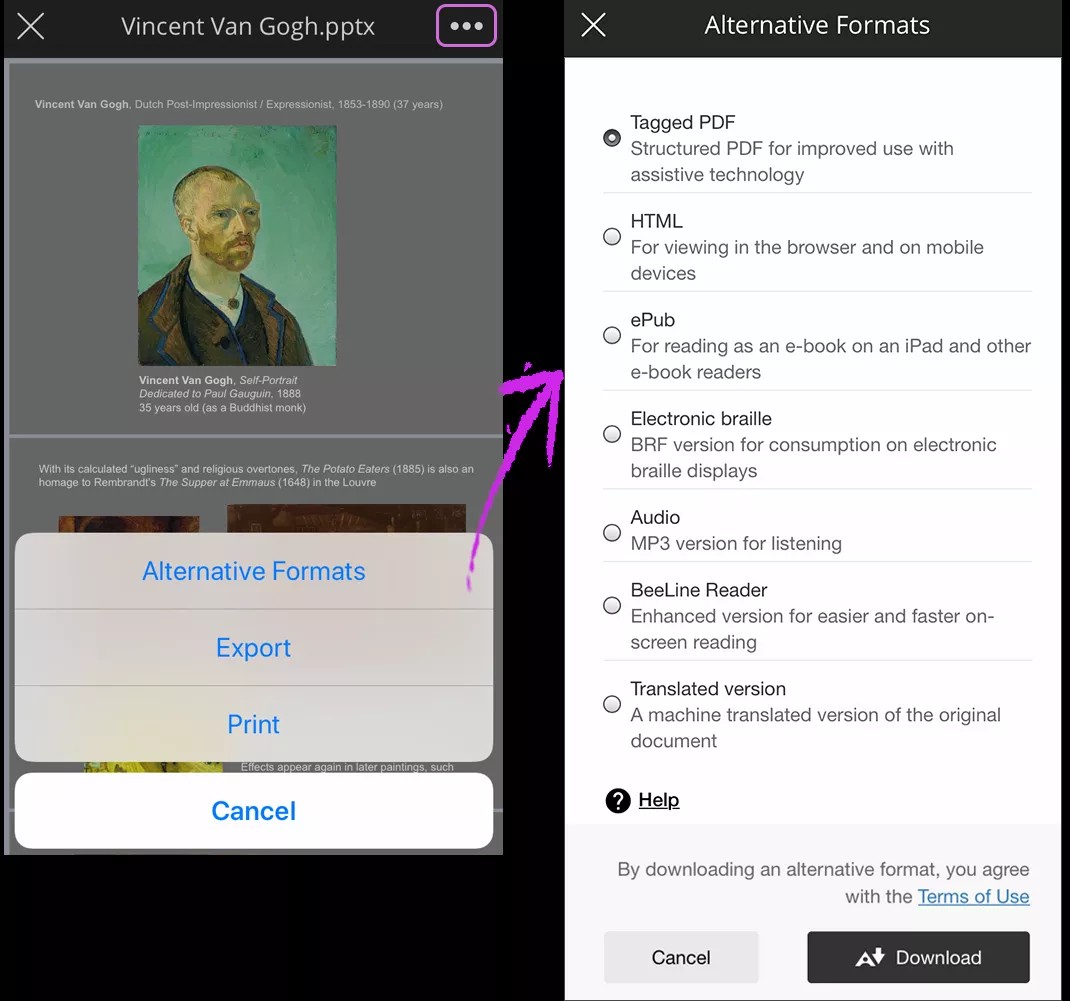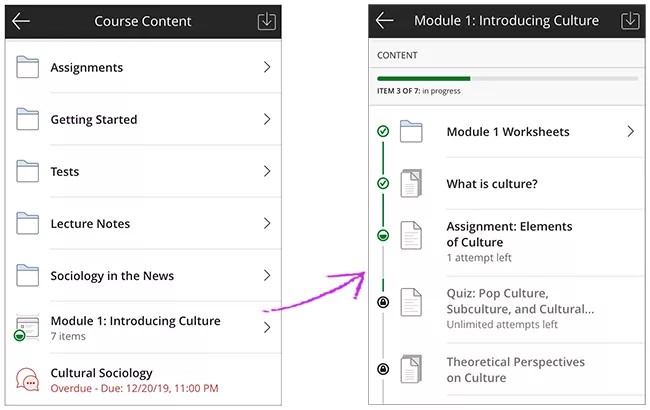В приложении можно просматривать папки, документы, оценки и другие элементы, отображенные в версии курса для веб-браузера.
Совместимые типы файлов
Приложение Blackboard поддерживает большинство типов файлов, которые можно просматривать в браузере. Можно просматривать документы Microsoft® Word, Excel®, PowerPoint® и PDF.
Другие поддерживаемые типы файлов
Поддерживаемые материалы курсов
Большая часть материалов курса отображается в приложении с помощью встроенного средства. Содержимое, просмотр которого не поддерживается приложением, обычно открывается в веб-браузере внутри приложения.
Подробнее о поддерживаемых материалах курса
Работа приложения Blackboard подразумевает взаимодействие нашего ПО и сервера вашего учреждения. Компания Blackboard не гарантирует, что содержимое, созданное преподавателями или другими пользователями, будет совместимо с этим приложением. Функции и их работа могут быть ограничены, если ваше учреждение не обновило соответствующее программное обеспечение или произошел сбой сервера.
Если доступ к тому или иному элементу можно получить на веб-сайте курса, но не удается с помощью приложения, свяжитесь со своим преподавателем.
Экспорт или печать файлов
При открытии отправленных преподавателем файлов в приложении можно просматривать, экспортировать и распечатывать их. При экспорте можно выбрать одно из установленных приложений на мобильном устройстве. Например, можно отправить файл по электронной почте или сохранить в облачном хранилище.
- На вкладке Материалы курса коснитесь файла, чтобы открыть его.
- Чтобы увидеть параметры, в верхнем правом углу экрана откройте меню.
- Выберите Экспорт или Печать.
Альтернативные форматы файлов
Blackboard Ally предлагает возможность создания альтернативных форматов для материалов курса, чтобы сделать их более доступными. Если в настоящее время Ally отображается в веб-версии Ultra или традиционного курса, возможно использование и в приложении.
При доступе к файлу, загруженному вашим преподавателем в курс, можно включить Ally в работу. К альтернативным форматам Ally относятся HTML, ePub, шрифт Брайля для электронных дисплеев, аудиоформат, BeeLine Reader и переведенная версия.
Скажем, вы учитесь лучше, слушая аудиоматериалы или читая текст? Если вы предпочитаете слушать, Ally может создать загружаемый MP3-файл из документа, предоставленного преподавателем.
- На вкладке Материалы курса коснитесь файла, чтобы открыть его.
- Чтобы увидеть параметры, в верхнем правом углу экрана откройте меню.
- Выберите Альтернативные форматы. Если этот параметр не отображается, тип файла несовместим с Ally или у вашего учреждения нет Ally.
- Выберите формат, отвечающий вашим потребностям.
- Чтобы открыть новый формат, следуйте инструкциям на устройстве. Если вы не можете открыть определенный формат файла на мобильном устройстве, попробуйте скачать файл и экспортировать его в сообщение электронной почты или другое приложение.
Традиционный интерфейс курсов
Большинство материалов традиционного курса отображается в приложении привычным образом. Некоторые элементы в мобильном приложении выглядят иначе.
Ultra и традиционные курсы выглядят в приложении одинаково. Чтобы узнать, какое представление использует курс, войдите в Blackboard в браузере и выясните, есть ли у вас версия Ultra. Если у вас версия Ultra, выберите элемент Курсы в меню, чтобы увидеть, какие курсы имеют обозначение традиционного представления.
Обсуждения. К обсуждениям всегда можно перейти из раздела Обзор курса. Если есть ссылка к инструменту обсуждений в меню курса в традиционном виде курса, то она также будет отображаться в разделе Материалы курса в приложении.
Подробнее об обсуждениях в приложении
Ссылки на инструменты меню курса. Некоторые инструменты традиционного интерфейса курсов не встроены в приложение. Переход по ссылке на один из таких инструментов откроет его веб-версию.
Отметить как прочитанный. В настоящее время приложение Blackboard не поддерживает функцию Отметить как прочитанный. Если преподаватель сделал эту функцию доступной, откройте курс в браузере, чтобы воспользоваться ею.
Учебные модули. Вы можете просматривать содержимое учебного модуля в приложении, но оно не отображается в содержании, как в браузерной версии для настольного компьютера. Список содержимого учебного модуля представлен так же, как в папке содержимого.
Курсы с видом Ultra
Большинство материалов курса Ultra отображается в приложении привычным образом. Некоторые элементы не включаются или выглядят в мобильном приложении иначе.
Ultra и традиционные курсы выглядят в приложении одинаково. Чтобы узнать, какое представление использует курс, войдите в Blackboard в браузере и выясните, есть ли у вас версия Ultra. Если у вас версия Ultra, выберите элемент Курсы в меню, чтобы увидеть, какие курсы имеют обозначение традиционного представления.
Сообщения курса. Сообщения недоступны в приложении. Чтобы воспользоваться этой функцией, откройте курс в браузере.
Список участников курса. Список участников недоступен в приложении. Чтобы воспользоваться этой функцией, откройте курс в браузере.
Учебные модули в курсах Ultra
Учебный модуль служит контейнером для упорядоченных коллекций материалов. Преподаватель может потребовать от вас работать с содержимым в определенной последовательности или разрешить работу в любом порядке.
В учебных модулях курсов Ultra в приложении четко виден ваш прогресс.
- На странице Материалы курса можно просмотреть состояние выполнения модуля.
- В модуле отображается индикатор выполнения, показывающий, какая часть модуля не пройдена.
- Вы видите статус каждого элемента: готов к выполнению, начат, завершен или заблокирован.
- Заблокированные элементы недоступны. Нажмите элемент, чтобы просмотреть требования для доступа к нему. Например, для перехода к следующему элементу преподаватель может требовать получить минимальную оценку за выполненный элемент.
- Приложение не поддерживает группы, поэтому если учебный модуль содержит групповое задание или обсуждение, вы будете перенаправлены в веб-представление курса.
Если вы еще не использовали учебные модули, узнайте, как они работают в веб-представлении курса Ultra.
Заявления о дальнейшем развитии
* Заявления об инициативах по развитию наших продуктов, включая разработку новых продуктов и их последующее обновление или улучшение, отражают наши текущие намерения, которые могут меняться, а их реализация может быть перенесена на более поздние сроки или прекращена без предварительного уведомления. Мы не гарантируем, что такие продукты, новые версии, обновления или функции будут доступны на момент их выпуска в широкое обращение.